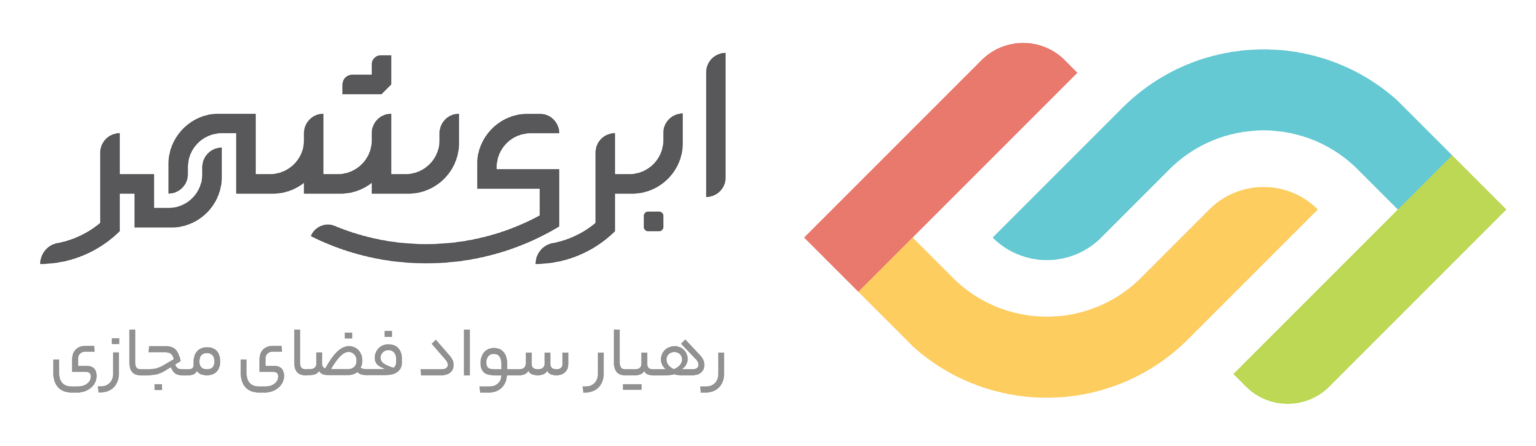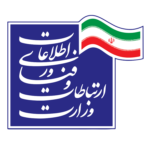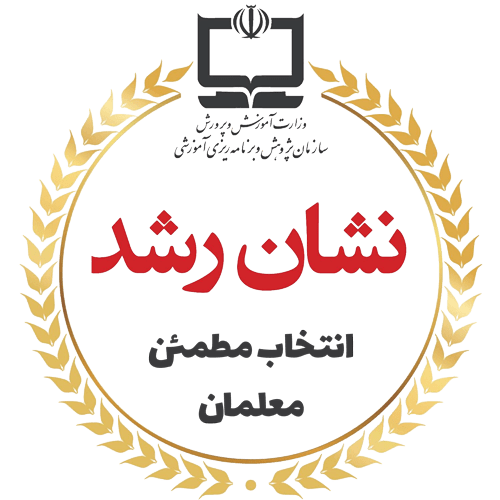جستجوی پیشرفته در وب

- دستهبندی: دانش اطلاعاتی
- تاریخ:
با توجه به ماهیت کتابخانهای وب، در اغلب موارد استفاده از آن به کمک موتورهای جستجو صورت میگیرد. از این رو مهارت «سریع یافتن» و «درست یافتن» نتایج وب مناسب تبدیل به یک هنر و مهارت ضروری در عصر حاضر شده است البته علیرغم اینکه موتورهای جستجو روزبهروز بیشتر سعی میکنند به زبان کاربران نزدیک شوند، اما همچنان ابزارها و دستوراتی وجود دارند که کاربران با استفاده از آنها میتوانند جستجوی خود را دقیقتر کنند. این موارد خصوصاً در جستجوهای خاص برای صحتسنجی اخبار میتواند کاربردی باشد.
B جستار
«جُستار» (کوئری)[1] همان سؤالی است که کاربر در نوار موتور جستجو مانند گوگل وارد میکند. از این رو جستار کلید جستجوی موفق و دقیق است و کیفیت آن به موتور جستجو کمک میکند دریابد کاربر دنبال چه اطلاعاتی است و نتایج مرتبطی را احصاء کند.
اصل اساسی جستار مناسب این است که کاربر در نظر بگیرد که صاحبان تارنماها با چه واژگان و ادبیاتی به موضوع مورد نظر وی اشاره و صفحهشان را در موتور جستجو ثبت کردهاند. سپس بر اساس این کلمات جستار خود را وارد کند.
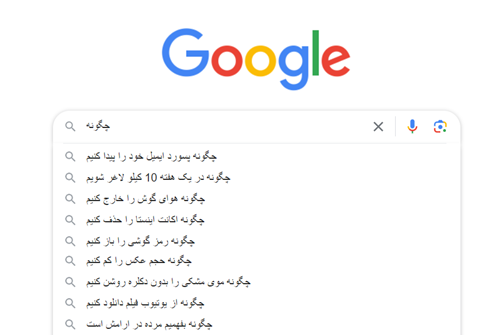
شکل 81: نمونهای از جستارهای پرتکرار کاربران برای کلمه«چگونه» در گوگل
برخی از اصول کلی وارد کردن جستار مناسب در موتور جستجو عبارتاند از:
- واژههای کلیدی: از کلمات کلیدی مرتبط با موضوع مورد نظر در کوئری خود استفاده شود. هرچه کلمات کلیدی خاصتر باشد نتایج دقیقتر و خالصتر خواهد بود.
- ایجاز و اختصار: کوئری خود را تا حد امکان کوتاه و مختصر نگه دارید. موتورهای جستجو میتوانند کوئریهای طولانی را درک کنند، اما کوئریهای کوتاهتر معمولاً نتایج سریعتر و دقیقتری ارائه میدهند.
- ساختار و لحن: ساختار جمله جستار باید مناسب باشد. مثلاً از بیان جملات شکسته و عامیانه باید خودداری شود چراکه احتمالاً تارنماهای کمتری از این واژگان استفاده کرده باشند و نتایج نمایش داده شده محدود خواهد شد.
- مترادفها: در مواردی ممکن است نتایج مربوط به یک کلمه محدود باشد. در عوض استفاده از واژگان مترادف آن میتواند راهگشا شود.
B دستورات جستجوی پیشرفته
برای اینکه کاربران بتوانند بهتر منظور خود را در جستار مطرح کنند، موتورهای جستجو دستوراتی برای جستجوی پیشرفته تعبیه کردهاند. در مورد گوگل، میتوان از طریق «صفحه جستجوی پیشرفته»[2] یا از الگوی جستار برای این منظور استفاده کرد.
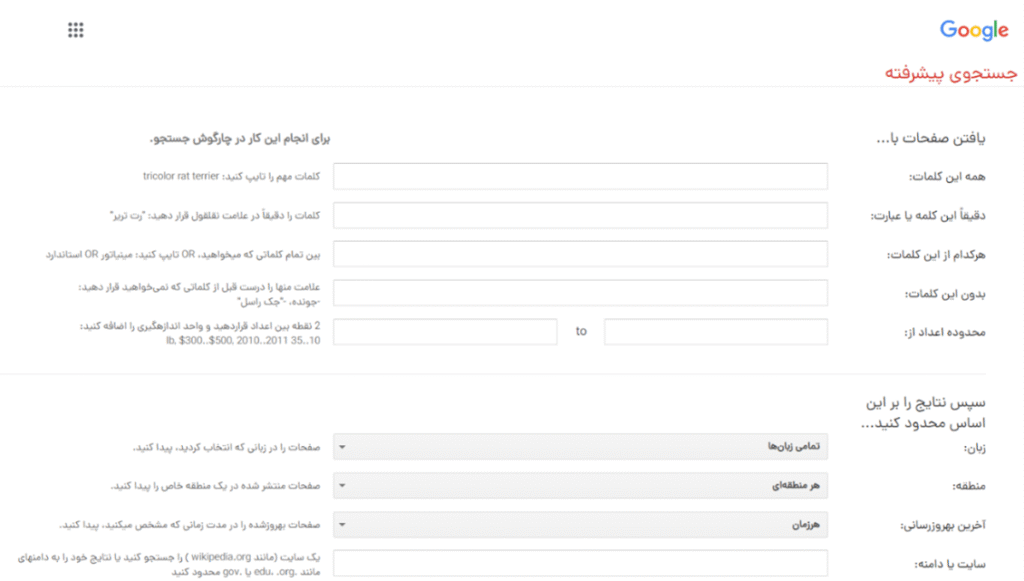
شکل 82: صفحه جستجوی پیشرفته گوگل
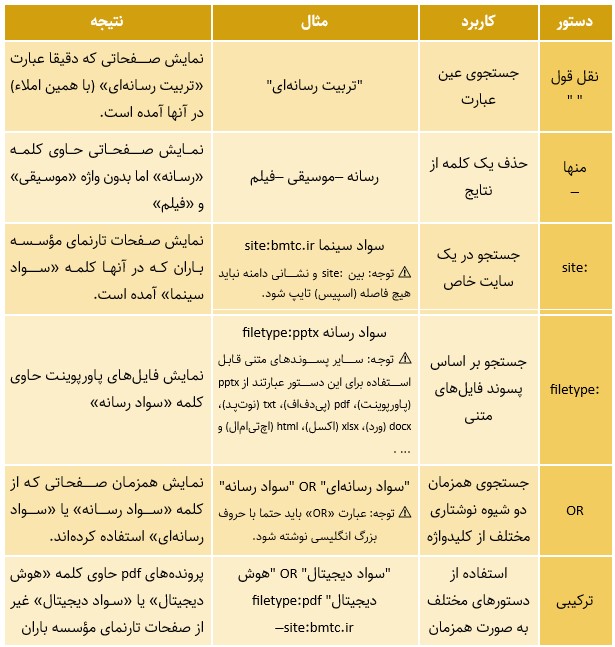
جدول 7: برخی از دستورات کاربردی برای جستارنویسی پیشرفته در گوگل
B ابزارهای جستجو
علاوهبر دستورات جستجوی پیشرفته، اغلب موتورهای جستجو ابزارهای جانبی را نیز برای این منظور توسعه دادهاند که میتوانند در زمینه صحتسنجی خبر یا پایش و حذف نوفه (نویز) از نتایج جستجو کاربرد داشته باشند.
C جستجوی معکوس عکس
یکی از کاربردیترین ابزارهای جویشگرهای وب، قابلیت «جستجوی معکوس عکس»[3] است که به کمک آن میتوان یک تصویر را وارد و تصاویر مشابه آن را پیدا کرد. از این ابزار میتوان برای صحتسنجی تصویر و پیدا کردن نسخه اصلی آن، یا پیدا کردن منبع انتشار اولیه عکس، یا یافتن نسخههای باکیفیتتر از آن استفاده کرد.
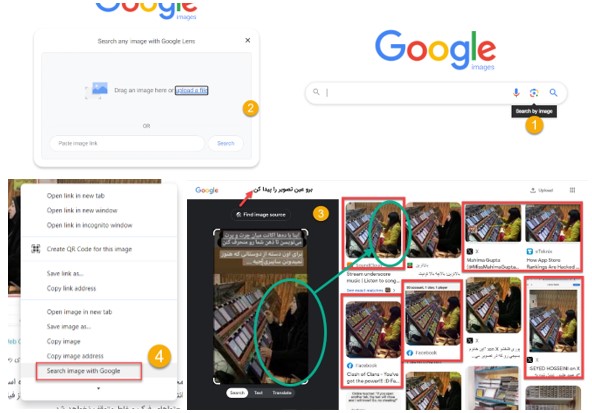
شکل 83: (تصویر 1) ورود به بخش «تصاویر» گوگل و کلیک روی گزینه «جستجو بر اساس عکس» (تصویر 2) بارگذاری تصویر یا وارد کردن نشانی URL آن و (تصویر 3) نمایش عکس اصلی مورد استفاده در تصویری که قصد صحتسنجی آن بود.[4] (تصویر ۴) در مرورگر کروم این امکان وجود دارد که با کلیک راست کردن روی تصاویر و انتخاب گزینه «Search image with Google»، مستقیماً آنها را جستجوی معکوس کرد.
همچنین در کنار گوگل، ابزارهای جستجوی معکوس دیگری نظیر «TinEye» و «Yandex» نیز قابل استفاده هستند که حتی در مواردی (نظیر تشخیص چهرههای مشابه) به مراتب از گوگل دقیقتر هستند.
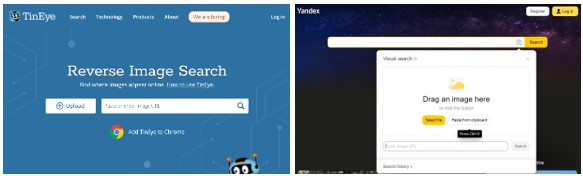
شکل 84: ابزار جستجوی معکوس عکس «یاندکس»[5] و «تینآی»[6]
C ترجمه عکس
یکی دیگر از قابلیتهای مفید موتورهای جستجو، قابلیت تشخیص متن (OCR)[7] داخل عکس و سپس ترجمه آن است. این ابزار از طریق بخش «ترجمه» جویشگرهای یاندکس و گوگل قابل استفاده است.
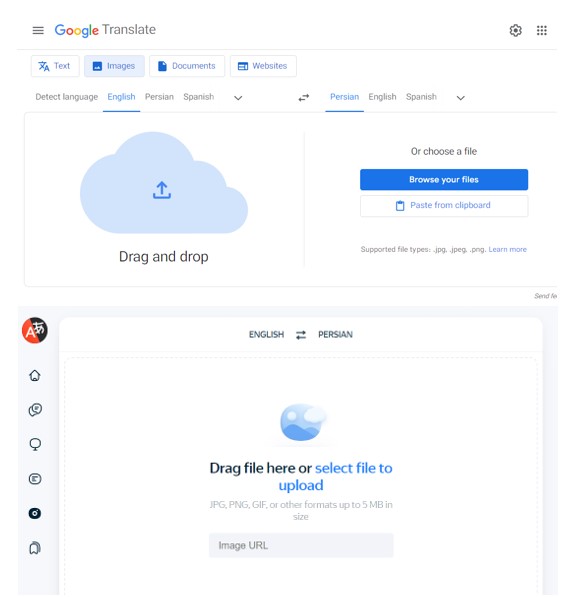
شکل 85: صفحه بارگذاری و ترجمه عکس گوگل و یاندکس
C پایشگر زمانی
الگوریتم پیشفرض جویشگرها، نتایج جستجو را بدون محدودیت تاریخ انتشار صفحه نمایش میدهد. اما در مواردی ممکن است کاربر دنبال نتایج در یک زمان خاص باشد: 1) مثلاً مرور اخبار منتشر شده درباره یک موضوع در یک بازه زمانی مشخص، 2) پیدا کردن اولین تارنمای منتشرکننده خبر، 3) مقایسه تعداد صفحاتی که به یک موضوع پرداختهاند قبل و بعد از وقوع حادثهای چقدر بوده است.
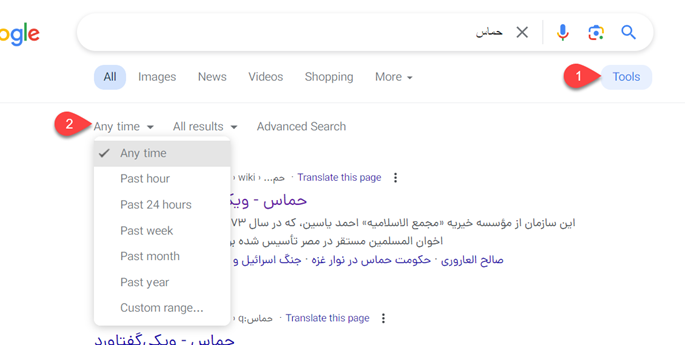
شکل 86: مثال استفاده از ابزار پایش زمانی برای مشاهده اخبار و مطالب مرتبط با «حماس» بازههای زمانی مشخص (به ترتیب از بالا به پایین: هروقت، یک ساعت گذشته، روز گذشته، هفته گذشته، ماه گذشته، سال گذشته و بازه دلخواه)[8]
[1] Query
[2] https://www.google.com/advanced_search
[3] Reverse Image Search
[4] با کلیک روی گزینه Find Image Source میتوان صفحاتی که دقیقاً از این تصویر جعلی – و نه نسخه اصلی و مشابه آن را – استفاده کردهاند یافت و متوجه شد اولین بار کجا منتشر شده است.
[5] https://yandex.com/images
[6] https://tineye.com
[7] Optical Character Recognition
[8] از طریق گزینه «Custom range» میتوان بازه زمانی با ابتدا و انتهای دلخواه انتخاب کرد.